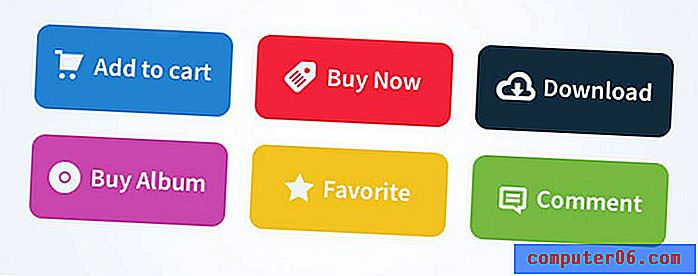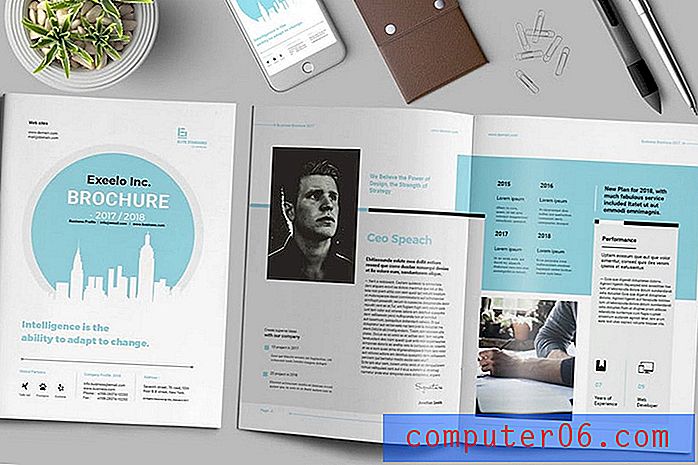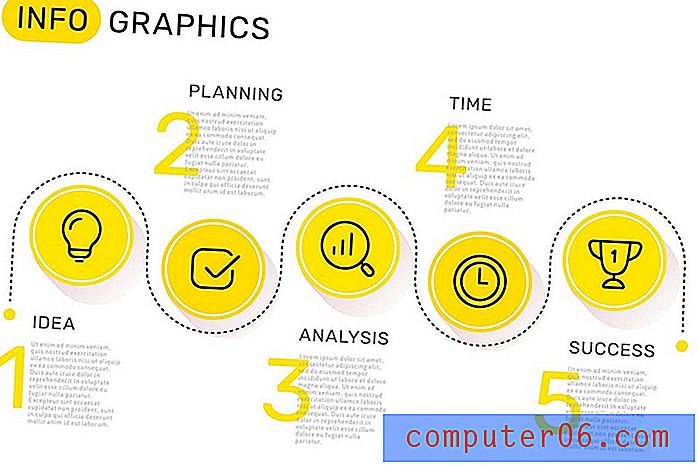Zvaigžņu foto atkopšanas pārskats
3, 5 no 5
Jūs varat atgūt savus attēlus, video vai audio failus cena
3 no 5
Vienreizējs maksājums USD 49, 99 USD (ierobežots bezmaksas izmēģinājums) lietošanas ērtums
3 no 5
Relatīvi vienkārši lietojams, iesācējiem var būt sarežģīts atbalstu
3, 5 no 5
Pamata palīdzības fails, pieejams pa e-pastu, tiešajā tērzēšanā, tālrunī
Ātrais kopsavilkums
Zvaigžņu foto atkopšana ir datu atkopšanas rīks, kas paredzēts galvenokārt fotogrāfiem un citiem mediju profesionāļiem. Tas var skenēt dažādus failu sistēmu tipus, kuru lielums ir dzēsts, un atbalsta lielu skenēšanu, kuru lielums pārsniedz 2 TB.
Diemžēl faktiskā failu atkopšana ir pretrunīga, jo daži skenētie un atklātie faili netiek pareizi atkopti. Tas darbojas atbilstoši, ja jums vienkārši nepieciešama ļoti vienkārša atjaunotā funkcija, taču tā nav paredzēta sarežģītākām atkopšanas situācijām. Kā redzams no tālāk redzamajiem scenāriju testiem, tikai viens atkopšanas tests no trim bija veiksmīgs.
Tomēr datu atkopšana bieži tiek ietekmēta vai nokavēta, un JP nonāca pie tāda paša secinājuma pēc desmitiem failu atkopšanas programmu pārbaudes. Daži no tiem ir freeware (šeit ir roundup), daži ir komerciāla programmatūra, piemēram, Stellar Photo Recovery. Tāpēc mēs iesakām vispirms izmēģināt tādas bezmaksas iespējas kā PhotoRec un Recuva. Ja viņiem neizdodas izgūt jūsu failus, dodieties uz Zvaigžņu foto atkopšanu, taču pirms pirkuma veikšanas noteikti sāciet ar izmēģinājuma versiju.
Kas man patīk
- Atbalstiet plaša multivides veida atkopšanu
- Priekšskatīt multivides failus pirms atkopšanas (JPEG, PNG, MP4, MOV, MP3)
- Bezmaksas izmēģinājuma versija ļauj skenēt izdzēstos failus
- Vairākas galvenās problēmas ar failu atkopšanu
- Lietotāja saskarnei ir nepieciešams darbs
- Neatbilstošs skenēšanas process
Zvaigžņu foto atkopšana
Kopējais vērtējums: 3, 3 no 5 Windows / macOS, 49, 99 USD, apmeklējiet vietniĀtra navigācija
// Kāpēc man uzticēties?
// Kas ir Zvaigžņu foto atkopšana?
// Zvaigžņu foto atkopšanas tuvāk
// Galvenie atveseļošanās testi
// Mani vērtējumi
// Zvaigžņu foto atkopšanas alternatīvas
// Secinājums
Kāpēc man uzticēties?
Mani sauc Tomass Boldts. Es vairāk nekā 10 gadus strādāju ar dažāda veida digitālajiem plašsaziņas līdzekļiem, strādājot digitālā grafiskā dizainera un fotogrāfa karjerā, un vairāk nekā 20 gadus esmu aktīvi interesējies par datoriem.
Iepriekš man ir bijušas neveiksmīgas problēmas ar datu zaudēšanu, un es esmu eksperimentējis ar vairākām dažādām failu atkopšanas iespējām, lai saglabātu savus zaudētos datus. Dažreiz šie centieni bija veiksmīgi, bet dažreiz - ne, bet process man deva pilnīgu izpratni par datoru failu sistēmām gan pareizi darbojoties, gan izstrādājot datu glabāšanas un zaudēšanas problēmas.
Es neesmu saņēmis nekādu īpašu atlīdzību vai kompensāciju no Stellar Data Recovery, lai uzrakstītu šo pārskatu, un viņiem nebija nekādas ietekmes uz testu rezultātiem vai pārskata saturu.
Piezīme: testēšanas procesā netika nodarīts kaitējums ????
Tikmēr JP pārbaudīja Stellar Photo Recovery for Mac savā MacBook Pro (pamatojoties uz macOS Sierra). Viņš dalīsies ar atklājumiem par Mac versiju, tostarp par to, ka viņš sazinājās ar Zvaigžņu Phoenix atbalsta komandu pa tālruni, tiešajā tērzēšanā un pa e-pastu.
Turklāt, lai pārbaudītu, cik efektīva ir Stellar Photo Recovery 7, atgūstot bezmaksas izmēģinājuma skenēšanas laikā atrastos failus, mēs iegādājāmies reģistrācijas atslēgu un aktivizējām pilno versiju, lai novērtētu failu atkopšanas kvalitāti (kas izrādījās nedaudz sarūgtināta). Lūk, kvīts:

Kas ir Zvaigžņu foto atkopšana?
Zvaigžņu foto atkopšana ir paredzēta izdzēstu multivides failu atjaunošanai, izmantojot vienkāršu nejaušas izdzēšanas komandu vai formatēšanas procesu. Tas var atgūt plašu multivides veidu klāstu, ieskaitot fotoattēlus, audio un video failus, bet nenodrošina citas failu atkopšanas iespējas.
Ja jums ir arī dokumenti, e-pasta ziņojumi utt., Kas ir jāizgūst, iespējams, varētu būt Zvaigžņu Windows datu atkopšana (ja izmantojat datoru ) vai Zvaigžņu Mac datu atkopšana (ja izmantojat Mac datoru, skatiet mūsu pārskatu). ir vērts izmēģināt. Atbalstīto failu tipu ziņā abas programmas ir jaudīgākas nekā Stellar Phoenix Photo Recovery.
Vai to ir droši lietot?
Tas ir pilnīgi droši lietojams, jo vienīgais laiks, kad tas mijiedarbojas ar jūsu failu sistēmu, ir tad, kad tas skenē jūsu datu nesēju un diskā raksta atgūtos failus. Tam nav iespēju izdzēst failus vai kā citādi rediģēt failu sistēmu, tāpēc varat to droši izmantot visās situācijās.
Instalēšanas fails un paši programmas faili pārbauda gan Microsoft Security Essentials, gan Malwarebytes Anti-Malware. Instalēšanas process ir vienkāršs un caurspīdīgs, un tajā nemēģina instalēt nevēlamu trešo pušu programmatūru vai reklāmprogrammatūru.
Vai tas ir bez maksas?
Pilnīgas programmatūras iespējas nav bezmaksas, lai gan pirms lēmuma pieņemšanas par iegādi var lejupielādēt programmatūru un skenēt datu nesējos izdzēstos failus. Lai atkoptu visus atrastos failus, no Stellar Phoenix jāiegādājas reģistrācijas atslēga par USD 49, 99.
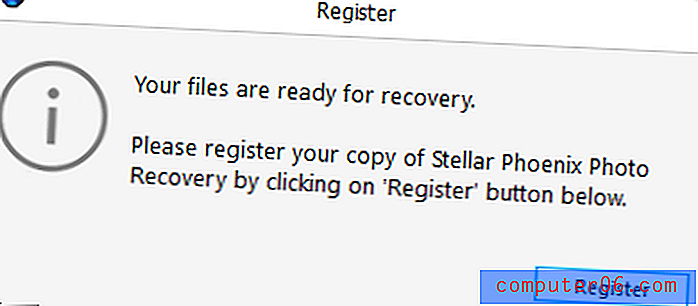
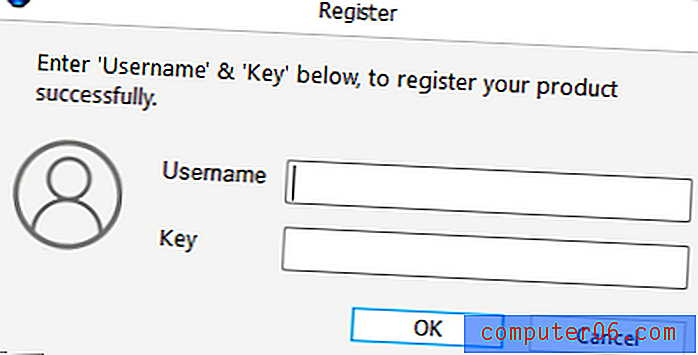
JP piezīme: ja programmatūru jau esat iegādājies. Ir vērts atzīmēt, ka pilnas versijas aktivizēšanai būs nepieciešams gan lietotājvārds, gan derīga atslēga. Šī informācija ir atrodama e-pastā, kuru Zvaigžņu Phoenix jums nosūta pēc pirkuma veikšanas.
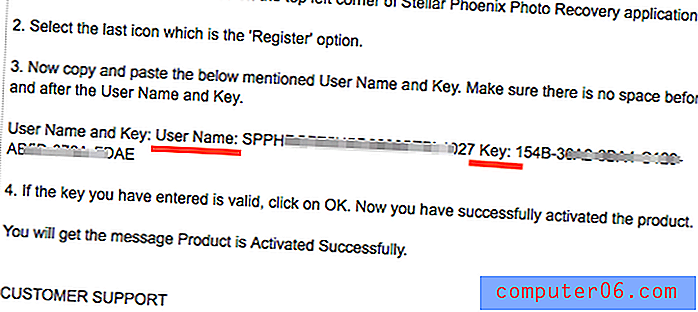
(E-pasts ar soli pa solim par produkta reģistrēšanu. Lietotāja vārdu un atslēgu skatiet 3. darbībā; šeit parādītajam lietotāja vārdam tomēr nav īsti jēgas.)
Cik ilgs laiks ir skenēšanai?
Datu atkopšanas rakstura dēļ skenēšanas ilgums parasti ir atkarīgs no tā, cik liels ir datu nesējs un cik slikti dati ir bojāti. 8 GB atmiņas karti var skenēt daudz ātrāk nekā 500 GB cieto disku, pat ja tas ir cietvielu disks (SSD), piemēram, tāds, kādu izmantoju testēšanas datorā. Standarta uz 500 GB ietilpīga cietā diska (HDD) skenēšana būtu daudz lēnāka, bet tikai tāpēc, ka arī cietā diska datu lasīšanas ātrums ir lēnāks.
Manas 10 klases 8 GB atmiņas kartes (FAT32) skenēšana, izmantojot USB 2.0 karšu lasītāju, aizņēma vidēji 9 minūtes, lai gan tas svārstījās par minūti vai divām atkarībā no failu veidiem, kurus tā skenēja. Mana 500GB Kingston SSD (NTFS) skenēšana visiem iespējamiem failu veidiem prasīja 55 minūtes, bet 16 GB noņemama USB īkšķa diskdziņa (FAT32), kas savienots ar USB 3.0 portu, skenēšana tiem pašiem failu veidiem prasīja mazāk nekā 5 minūtes.
Tuvāk apskatiet Zvaigžņu foto atkopšanu
No pirmā acu uzmetiena foto atkopšanas programmatūra izskatās kā moderna, labi izstrādāta programma, kas pievērš uzmanību lietotāja saskarnei. Ir dažas vienkāršas izvēles, kas attiecas uz galvenajām programmas funkcijām, un noderīgi rīku padomi, kas izskaidro katru iespēju, virzot kursoru virs katras pogas.
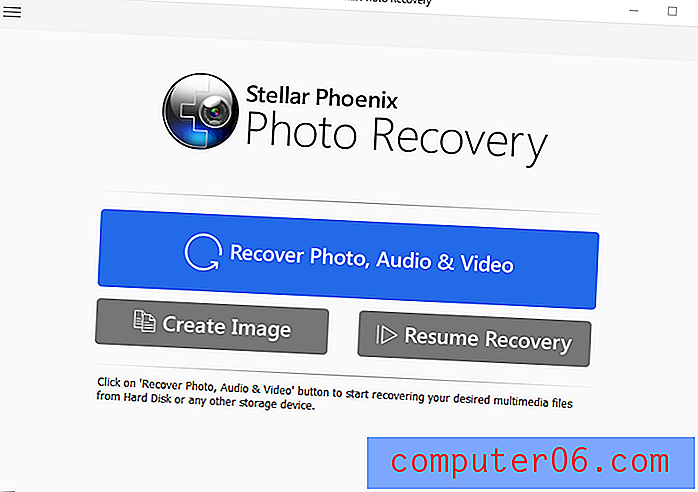
Sākot strādāt ar programmatūru, lietas sāk nedaudz mulsināt. Zemāk parādītajā diskdziņu sarakstā diferenciācija starp lokālo disku un fizisko disku norāda veicamās skenēšanas veidu - vienu, kas balstās uz esošo faila struktūru (Local Disk) vai diskdziņa sektoru skenēšanu (Fiziskā). Disks) - lai arī nav uzreiz skaidrs, kurš ir kurš.
Šo apjukumu pastiprina fakts, ka Stellar Phoenix Photo Recovery šķiet, ka man liekas, ka man ir (Bez nosaukuma) 750 GB cietais disks, kā norādīts sadaļā Fiziskā diska sadaļa - bet man tāda nav instalēta, un es nekad pat neesmu piederējis tāda noteikta izmēra piedziņa.
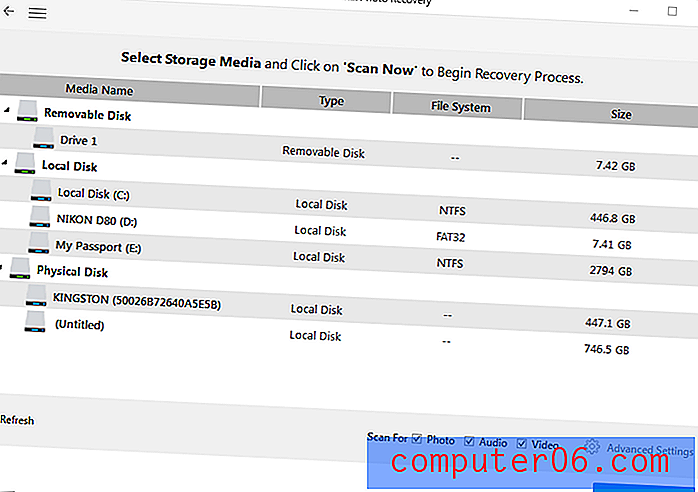
Vēl satraucošāk, tas faktiski ļāva man skenēt noslēpuma draivu, un tajā tika atrasti attēli, kuri, es zinu, pieder man! Es pats uzbūvēju šo datoru, un es zinu, ka šāds diskdzinis nav instalēts, taču skenēšanas rezultātos ir foto, kurā esmu uzņēmis Horned Grebe.
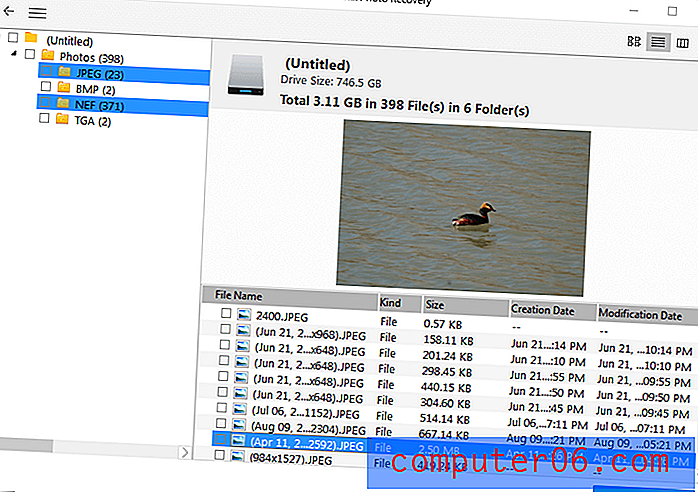
Šis nav īsti labākais sākums, taču apskatīsim pārbaudes procesu, lai noskaidrotu, cik labi tas darbojas atkopšanas darbību laikā reālos datu nesējos.
Galvenie atveseļošanās testi
Man par laimi un maniem datiem parasti esmu diezgan uzmanīgs, kā rīkojos ar failu glabāšanu un dublēšanu. Man bija vajadzīga smaga mācība, lai novērtētu dublējumu vērtību, bet jūs kaut ko tādu pieļaujat tikai vienu reizi.
Tāpēc, lai atkārtotu dažus scenārijus, kuros vēlaties izmantot fotoattēlu atkopšanu, esmu apkopojis trīs dažādus testus:
- Ar pusi formatēta kameras atmiņas karte, kas iepriekš bija formatēta;
- Multivides pilna mape, kas tika izdzēsta no ārējā USB īkšķa diskdziņa;
- Un līdzīga mape, kas izdzēsta no mana datora iekšējā diska.
1. tests: pārrakstīta kameras atmiņas karte
Darbs ar daudzām dažādām, bet līdzīga izskata atmiņas kartēm var atvieglot nejaušu formatēšanu un fotografēšanu ar nepareizo. Šis ir visgrūtākais datu atgūšanas programmatūras tests, jo tas prasa meklēt vairāk nekā tikai it kā tukšu atmiņas vietu.
Es izmantoju 8 GB atmiņas karti no sava vecā Nikon D80 DSLR, kurā bija 427 fotoattēli, izmantojot apmēram pusi no tās pieejamās atmiņas vietas. Pirms pēdējās lietošanas kārtas karte bija piepildīta ar fotoattēliem, kurus pārsūtīju uz datoru, un pēc tam tā tika formatēta, izmantojot kameras ekrāna izvēlnes.
Vienkārši ievietojot karti manā Kingston karšu lasītājā, bija viss, kas bija nepieciešams Zvaigžņu Phoenix fotoattēlu atkopšanai, lai to identificētu un sniegtu man iespēju sākt skenēšanu.
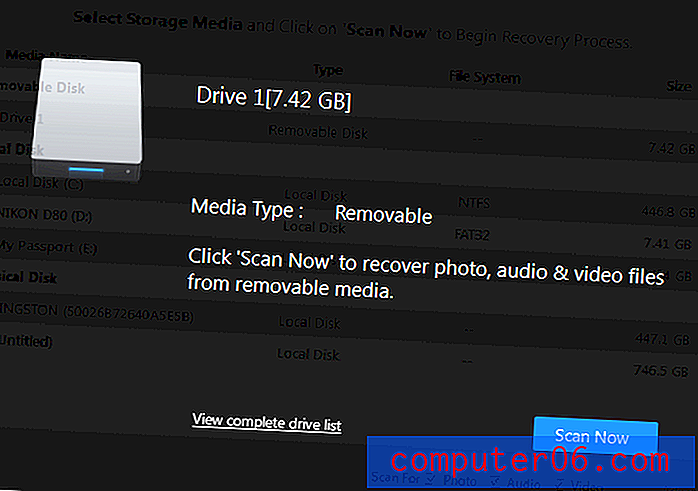
Zvaigžņu fotoattēlu atkopšanai izdevās atrast kopumā 850 failus, lai gan tiek skaitīti tie 427 faili, kuri pašlaik tiek uzskatīti par karti. Skenējot caur it kā tukšo krātuves vietu, tika atrasti atlikušie 423 faili, daži no tiem bija no pagājušā gada beigām. Šķiet, ka nevienā no jauno fotoattēlu pārrakstītās atmiņas vietas no tās nevarētu iegūt vecākus datus, lai gan to varētu darīt jaudīgāka atkopšanas programmatūra.
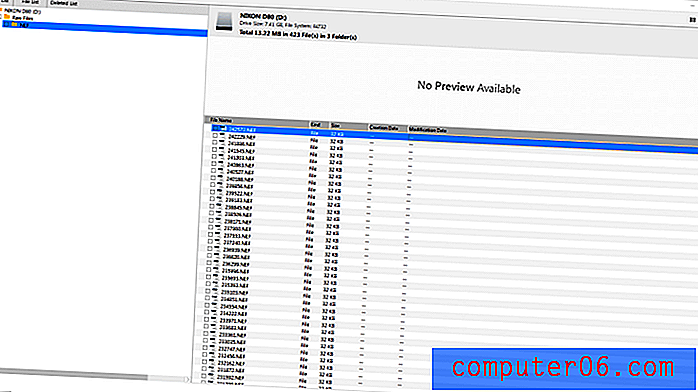
Viena problēma, ko es atklāju, šķirojot skenēšanas rezultātus, bija tā, ka nebija iespējas atlasīt vairākus failus vienlaikus, kaut arī es visu varētu atjaunot kartē, atlasot visu mapi kreisajā pusē. Ja es gribētu atjaunot tikai 300 no izdzēstiem 423 failiem, man vajadzēja katru izvēlēties atsevišķi, kas ātri kļūs kaitinošs.
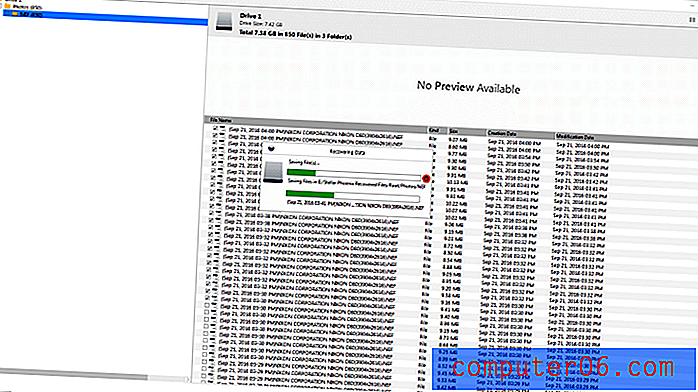
Līdz šim lietas izskatījās labi. Tas skenēja manu multividi, atrada failus, kurus varēja atgūt, un atkopšanas process norisinājās samērā ātri. Tomēr viss sākās nepareizi, tiklīdz atvēru mapi, kurā saglabāju atgūtos failus. Es biju atlasījis tikai dažus .NEF failus (Nikon specifiski RAW attēlu faili), lai pārbaudītu atkopšanas procesu, un šeit ir tas, ko es atradu mērķa mapē:
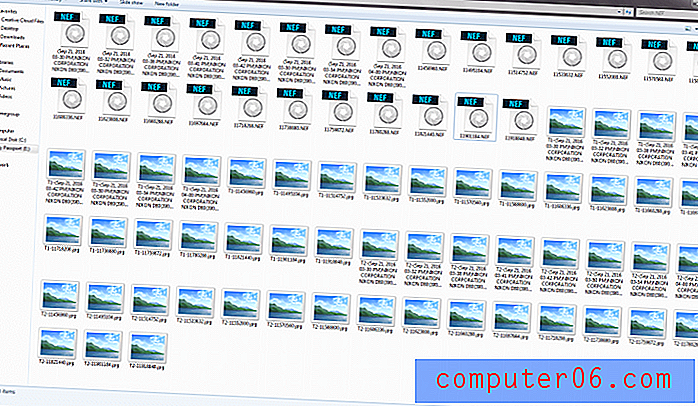
Ikreiz, kad fotografēju ar savu DSLR, es fotografēju RAW režīmā. Kā vairums fotogrāfu zinās, RAW faili ir taisna digitālās informācijas izvadīšana no kameras sensora, un rediģēšanas procesā tie ir daudz elastīgāki, salīdzinot ar fotografēšanu JPEG formātā.
Tā rezultātā es nekad nefotografēju JPEG režīmā, bet mapē tajā bija vairāk JPEG failu nekā RAW failos. Neviens JPEG fails netika uzskaitīts skenēšanas un atkopšanas procesā, un tomēr tie parādījās mapē. Galu galā es sapratu, ka Zvaigžņu Phoenix Photo Recovery 7 faktiski iegūst JPEG priekšskatījuma failus, kas ir iegulta NEF failos, kaut arī man tos nav iespējams izmantot un tie parasti nav pieejami.
Neskatoties uz to, ka skenēšanas laikā varēja precīzi noteikt Nikon specifisko RAW formātu, neviens no atkoptajiem failiem nebija izmantojams. Mēģinot atvērt atgūtos NEF failus, Photoshop parādīja kļūdas ziņojumu un neturpināja.
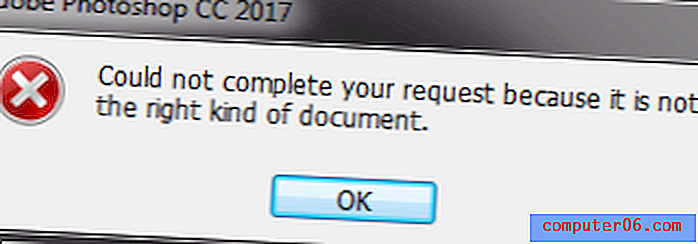
Arī JPEG failus nevarēja atvērt, izmantojot Windows Photo Viewer.
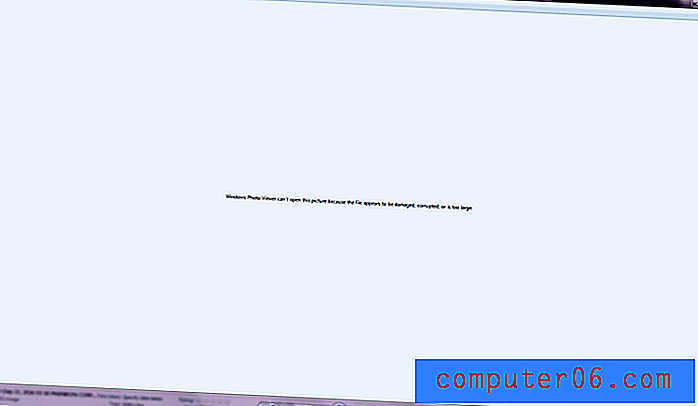
Kad mēģināju atvērt JPEG failus Photoshop, tie joprojām nedarbotos.
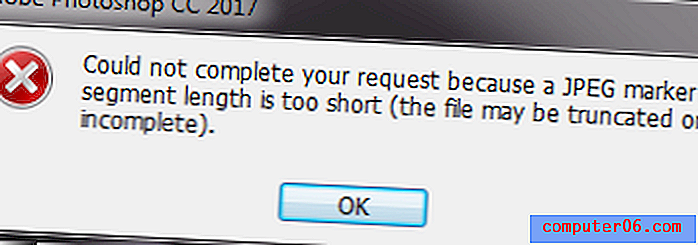
Lieki piebilst, ka tas bija diezgan neapmierinošs rezultāts pat tādam kā es, kurš zina, ka datu atgūšana var būt emocionāls brauciens ar kalniņiem. Par laimi tas ir tikai tests, un man nebija nekādu reālu risku zaudēt savus datus, tāpēc man bija iespēja mierīgi pieiet pie situācijas un veikt nelielu izpēti, lai noskaidrotu, kas varētu izraisīt šīs problēmas.
Pēc mazliet padziļināšanas Zvaigžņu vietnē es uzzināju, ka programmatūru ir iespējams iemācīt atpazīt jaunus failu tipus, parādot tam pietiekami daudz funkcionālu piemēru. Lai arī šķita, ka skenēšanas posmā nav problēmu ar manu Nikon specifisko RAW failu atpazīšanu, es nolēmu to izmēģināt un pārliecināties, vai tas palīdzēs.
Šis process tiek apskatīts programmas sadaļā Preferences, un tam ir pāris iespējas.
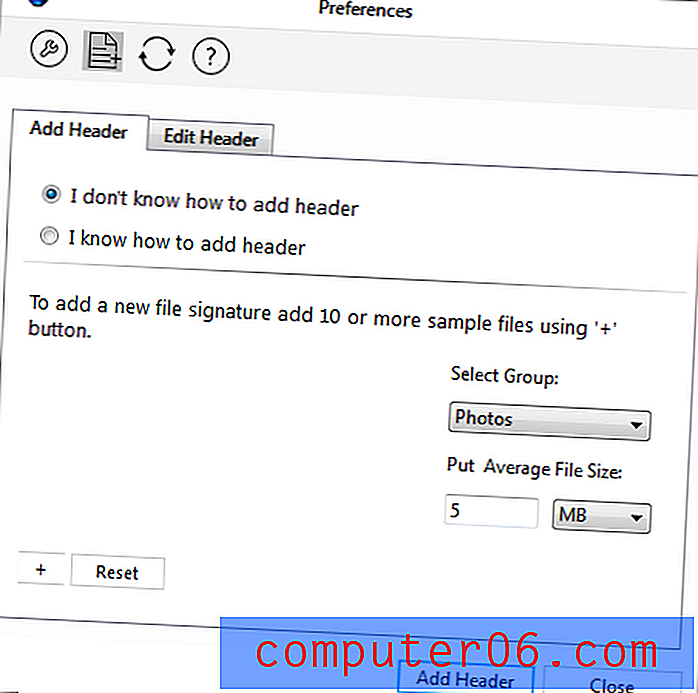
Ja esat specializējies datu atkopšanas tehniķis, iespējams, varēsit izmantot sadaļu “Es zinu, kā pievienot galveni”, taču es to nevarēju saprast.
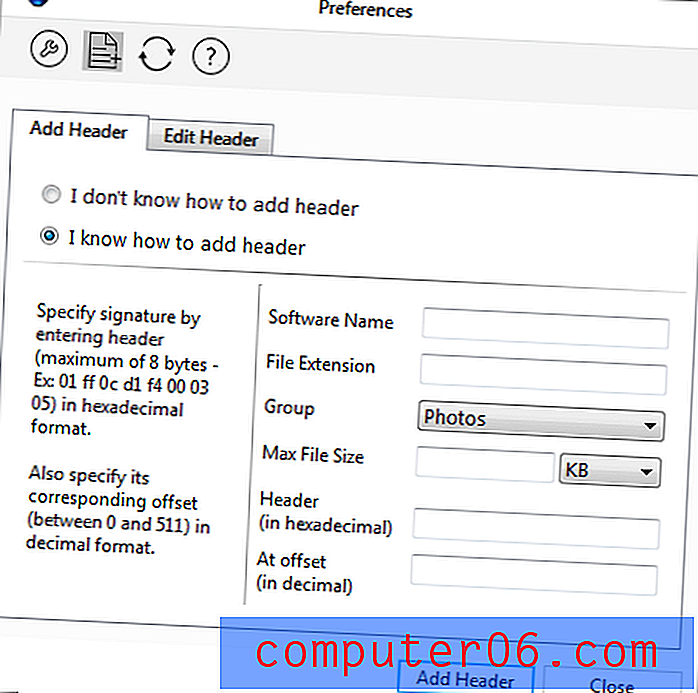
Tā vietā es nolēmu izmantot opciju “Es nezinu” un iedevu tai 10 dažādus strādājošus .NEF failus, lai redzētu, kas notiks, novērtēja vidējo faila lielumu un noklikšķināja uz “Pievienot galveni”.
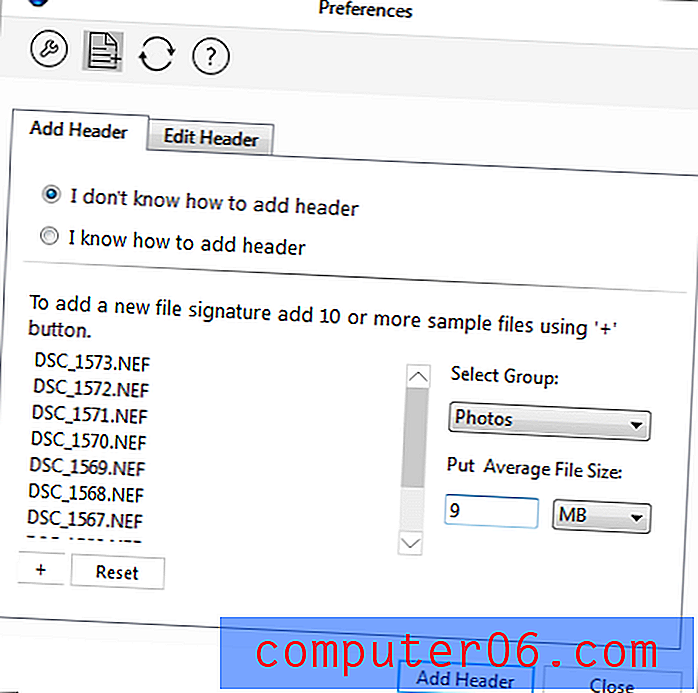
Es izvēlējos “Pievienot jaunu galveni vienalga”.
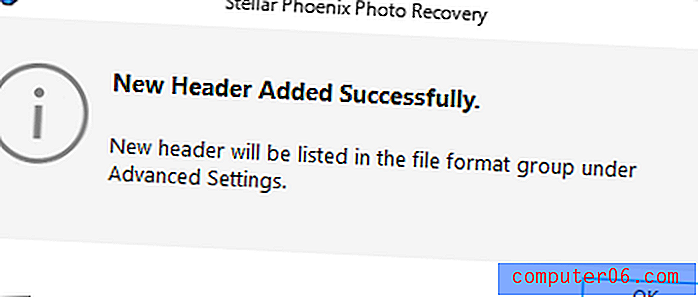
Es devos pārbaudīt failu formātu sarakstu, un kaut kādu iemeslu dēļ es nesaprotu, ka visi failu tipi, kas tika iebūvēti programmatūrā, tika uzskaitīti kā “precīzs lielums”, neskatoties uz to, ka neviens no tiem nekad nebūs fiksēts. Varbūt tā ir kāda programmatūras nianse, kuru es nesaprotu, vai varbūt kļūda, jo mans pievienotais NEF ieraksts bija sarakstā ar vidējo faila lielumu, ko biju norādījis, nevis “precīzu lielumu”.
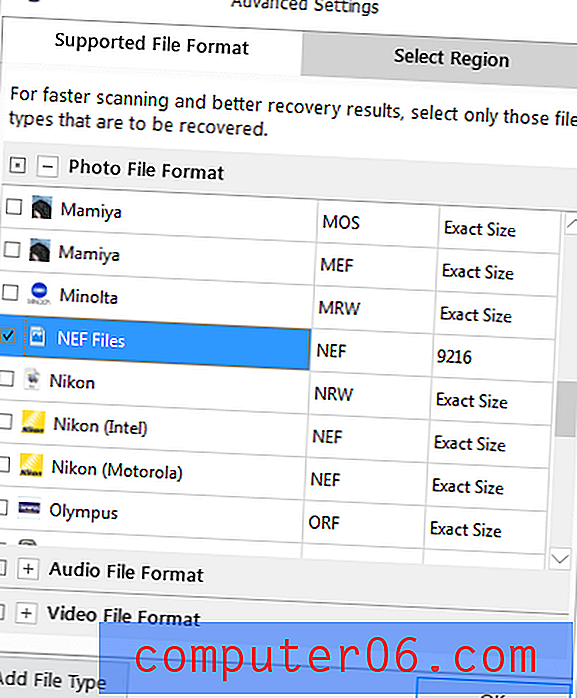
Skenēšanas procesu no jauna veica tajā pašā atmiņas kartē, izņemot to, ka es sāku, izmantojot automātiskās atskaņošanas skenēšanas opcijas vietā disku sarakstu. Šīs izmaiņas bija nepieciešamas, lai es varētu piekļūt sadaļai Papildu iestatījumi, lai iestatītu tajā meklēt tikai tos failus ar faila tipu, kuru tikko izveidoju. Savādi, ka šoreiz skenēšana prasīja ilgāku laiku, neskatoties uz to, ka tā meklēja tikai vienu faila tipu, bet tas varētu būt saistīts ar mana pievienotā pielāgotā faila veida skenēšanu.
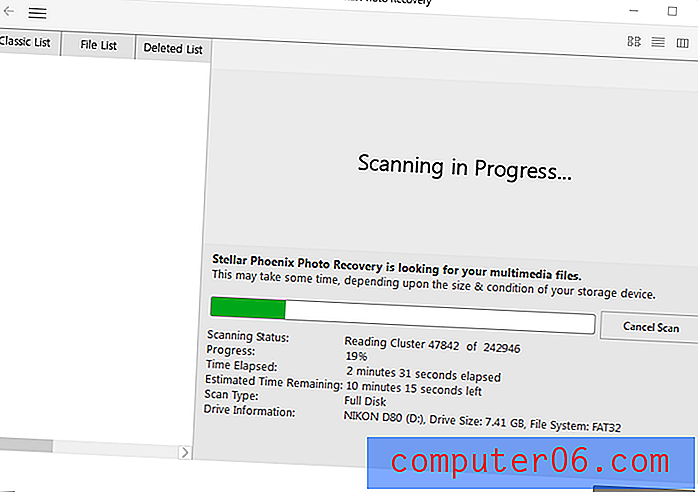
Diemžēl tas nebija veiksmīgāks par iepriekšējo mēģinājumu. Man tika parādīti 423 faili ar 32 KB lielu katra faila skaitu - pareizais failu skaits, kas tika identificēts manas pirmās skenēšanas laikā, taču faila lielums bija pārāk mazs un konsekvents, lai tas būtu pareizs.
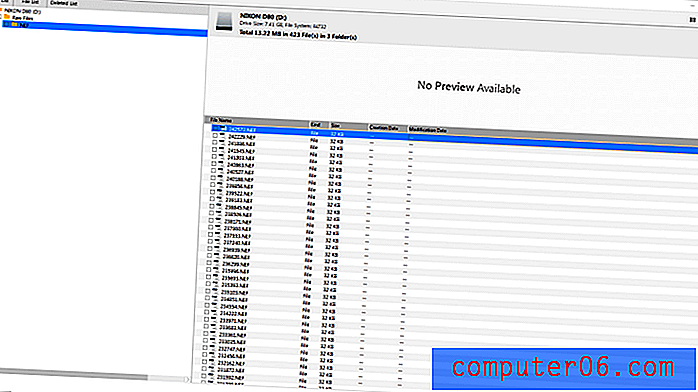
Bet pēc pārsteidzošajiem pirmā atkopšanas mēģinājuma rezultātiem bija vērts pārbaudīt, lai redzētu, ko programmatūra faktiski izvadīs operētājsistēmā Windows, kad tos atkopšu. Tikpat pārsteidzoši, ka izvade izrādījās tieši tāda, kāda tika parādīta skenēšanas rezultātos, taču neviens no failiem nebija izmantojams un Photoshop parādīja tādu pašu kļūdas ziņojumu kā iepriekš.
Pareizības labad es devos atpakaļ un atkal veicu tās pašas darbības, taču šoreiz atmiņas kartes vietā izvēlējos vietējā diska ierakstu, nevis ierakstu Removable Disk. Kādu iemeslu dēļ tas man sniedza nedaudz atšķirīgu skenēšanas procesu. Šoreiz tā pareizi identificēja atmiņas kartē esošos failus, kā jūs pamanīsit atšķirību starp diviem ekrānuzņēmumiem rindā 'Atrasti vienumi'.
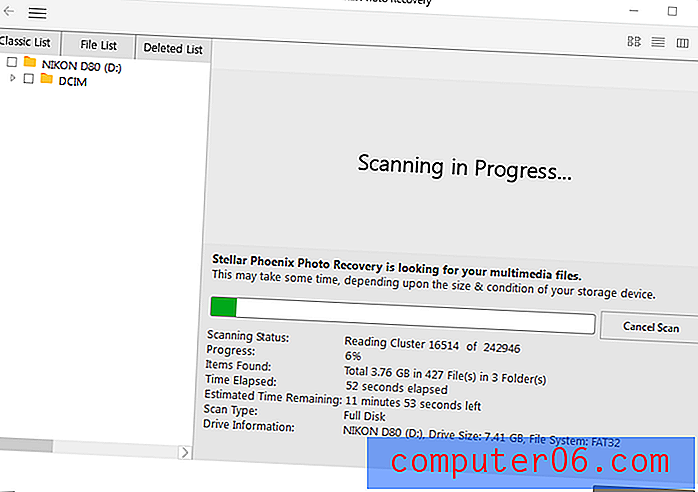
Diemžēl, neskatoties uz nedaudz atšķirīgo saskarni un palaišanas metodi, šī skenēšana nebija veiksmīgāka par pirmo. Tā vietā tas papildus esošajiem failiem vienkārši atrada tos pašus bezjēdzīgos 32 KB .NEF failus no iepriekšējā mēģinājuma.
Noslēgumā esmu spiests secināt, ka Stellar Phoenix Photo Recovery 7 nav ļoti labs, lai atjaunotu formatētas atmiņas kartes.
JP piezīme: Tas ir pilnīgi neapmierinoši redzēt, ka Photo Recovery 7 cieš šajā veiktspējas testā. Faktiski es lasīju dažus citus patiesus pārskatus par Stellar Phoenix Photo Recovery (galvenokārt vecākām versijām), un daudzi no tiem arī norāda, ka programma nav laba vektoru attēlu un kameras RAW failu atkopšanā. Spensers Kokss pārskatīja programmu vietnē PhotographyLife, norādot, ka vecāka Zvaigžņu fotoattēlu atkopšanas versija nožēlojami nav spējusi atgūt attēlus no sava Nikon D800e. Pēc tam viņš nesen atjaunināja pārskatu, norādot, ka jaunākā 7.0 versija ir atrisinājusi problēmu un tagad tā darbojas labi. No viņa izliktajiem ekrānuzņēmumiem šķiet, ka viņš izmanto Photo Recovery 7 Mac versiju, kas liek man domāt, ka Windows versija vēl ir jāuzlabo.
2. pārbaude: izdzēstā mape ārējā USB diskdzinī
Šis tests bija salīdzinoši vienkāršs. Šis 16 GB īkšķis ir ticis izmantots kādu laiku, un es pievienoju testa mapi ar dažiem JPEG fotoattēliem, dažiem NEF RAW attēlu failiem un pāris video no mana kaķa Juniper. Es to “nejauši” izdzēsu un izpildīju to pašu testēšanas protokolu kā pirmajā testā. Pēc pievienošanas strāvas diskdzinis tika pareizi noteikts un ļāva skenēšanu viegli sākt.
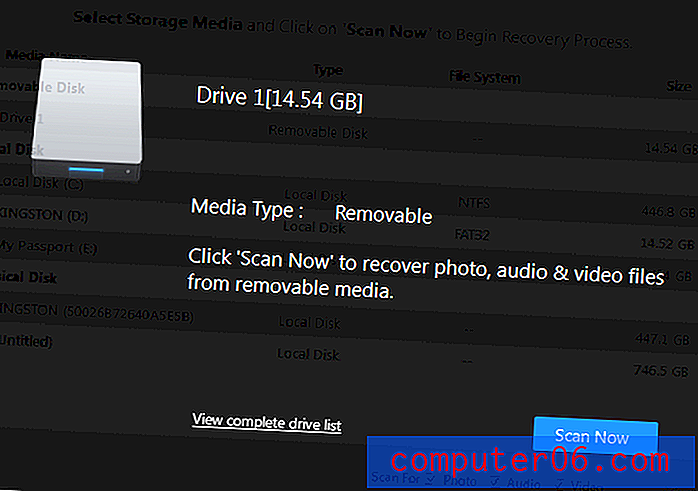
Likās, ka viss darbojas pareizi, un tas skenēšanas procesa laikā atrada katru no failiem, kurus es iekļāvu pārbaudes mapē, kā arī vairākus papildu noslēpumainus NEF failus.

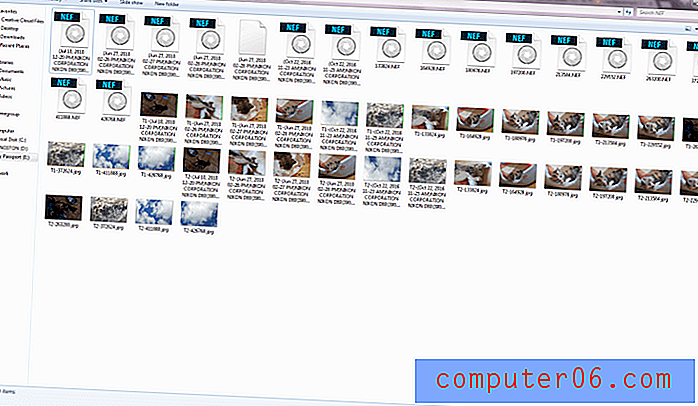
Pārbaudot atkopšanas procesa rezultātus, man parādījās līdzīgs iegūto JPEG priekšskatījumu komplekts NEF mapē, lai gan šoreiz visus failus, izņemot vienu, Photoshop varēja atvērt un izlasīt.
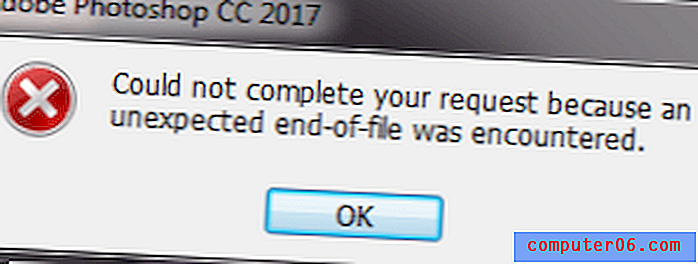
Video faili darbojās pareizi bez izdošanas. Kopumā tas ir diezgan labs panākumu līmenis un bezgala labāk nekā pārrakstītās atmiņas kartes pārbaude. Tagad uz pēdējo pārbaudi!
JP piezīme: Es patiesībā neesmu tik pārsteigts, ka Stellar Photo Recovery 7 izturēja jūsu pārbaudi ???? Tā kā, ja tas nenotika, uzņēmumam vispār nav iemesla padarīt programmu komerciālu. Tirgū ir desmitiem neatjaunotu rīku, kas bieži vien bez maksas var veikt šo darbu. Viens no Stellar Phoenix nopelniem, manuprāt, ir tā izcilākā spēja priekšskatīt atrastos failus, īpaši video un audio failus - tas padarītu failu identificēšanas procesu salīdzinoši vieglu. Pagaidām neesmu atradis nevienu bezmaksas programmu, kas to varētu sasniegt.
3. pārbaude: izdzēstā mape iekšējā diskdzinī
Pēc USB īkšķa piedziņas testa panākumiem es ļoti cerēju uz šī galīgā atkopšanas procesa rezultātiem. Visu 500 GB disku skenēšana visiem failu tipiem ir lēns process, neskatoties uz to, ka man ir cietvielu disks, kas būtībā ir lielas ietilpības īkšķis. Tas tomēr tiek pakļauts daudz nejaušākiem lasījumiem un rakstiem, kas varētu izraisīt situāciju tuvāk neveiksmīgam atmiņas kartes testam.
Diemžēl, lai arī ir iespējams skenēt noteiktas diskdziņa daļas, pamatojoties uz to sektora numuru, nav iespējas vienkārši palūgt programmu pārbaudīt pēdējos izdzēstos failus, tāpēc man nācās skenēt visu disku. Tas radīja daudz nelietderīgu rezultātu, piemēram, attēlus no visas tīmekļa, kas bija manos pagaidu interneta failos un kurus regulāri izdzēšu bez manas ievades.
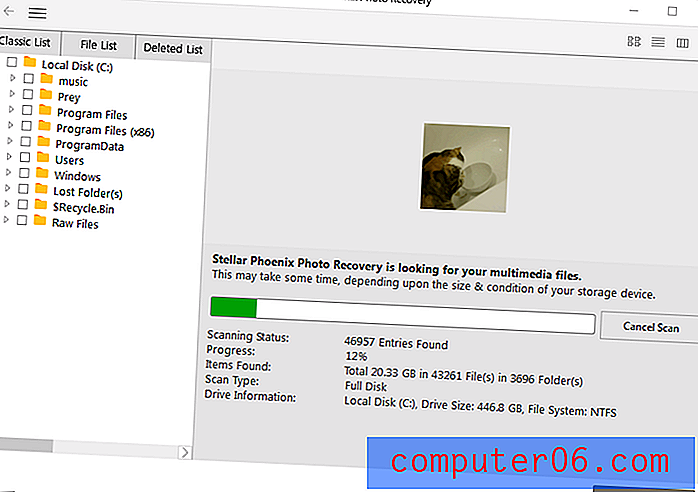
Šī skenēšanas metode arī nenodrošina aptuveno pabeigšanas laiku, lai gan tas vienkārši var būt saistīts ar faktu, ka šis disks ir lielākais, ko es skenēju.
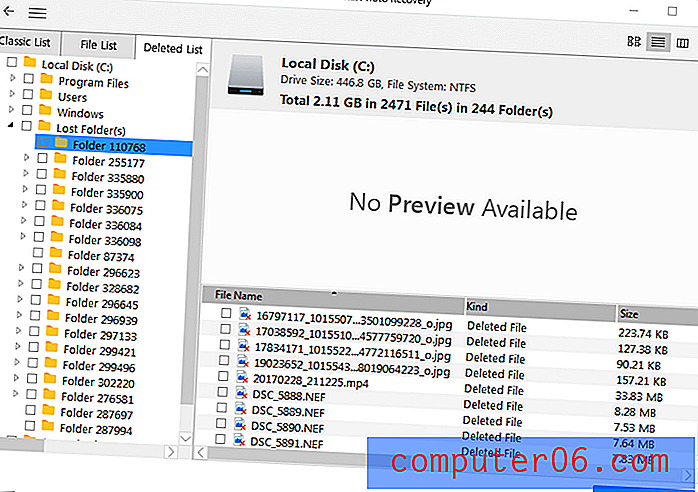
Rezultātu šķirošana prasīja zināmu laiku, taču galu galā es varēju atrast failus, kurus vēlējos saglabāt, izmantojot sadaļu “Dzēsto saraksts” “Pazaudētās mapes”. Visi faili, kurus es izdzēsu, tika uzskaitīti, taču nevienu no tiem nevarēja pareizi atgūt. Dīvainā kārtā daži JPEG faili šķita aizstāti ar citiem failiem no maniem interneta temp failiem.
Pēc otra neveiksmīga testa esmu spiests secināt, ka Photo Recovery 7 vislabāk tiek izmantots kā vienkārša “atjaunota” funkcija ārkārtīgi ierobežotos apstākļos, nevis kā pilnīgs datu atkopšanas risinājums.
JP piezīme: Man ir tāds pats secinājums pēc Zvaigžņu fotoattēlu atkopšanas testēšanas operētājsistēmā Mac. Pirmkārt, atšķirībā no citām atkopšanas programmām, kas piedāvā ātras skenēšanas režīmu, Zvaigžņu Phoenix ir tikai viens skenēšanas režīms, ti, dziļā skenēšana. Tāpēc tas rada sāpes, vienkārši gaidot, kamēr skenēšana tiks pabeigta.
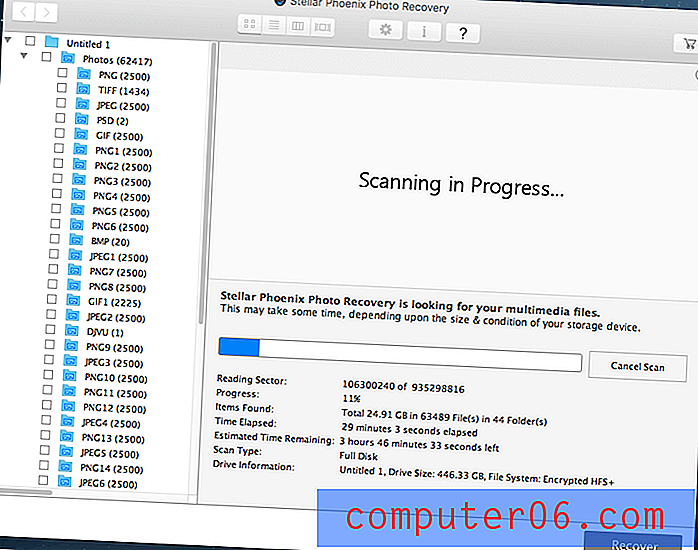
Pārbaudot Mac versiju manā MacBook Pro, tikai 11% skenēja pēc pusstundas
Piemēram, manā 500GB SSD bāzes Mac skenēšanas pabeigšana prasītu 5 stundas (ekrānuzņēmums iepriekš). Mans Mac varētu tik ilgi izlaist programmas darbību, jo lietotne CPU ir pārāk daudz izmantojusi. Jā, mans MacBook pro pārkarst.
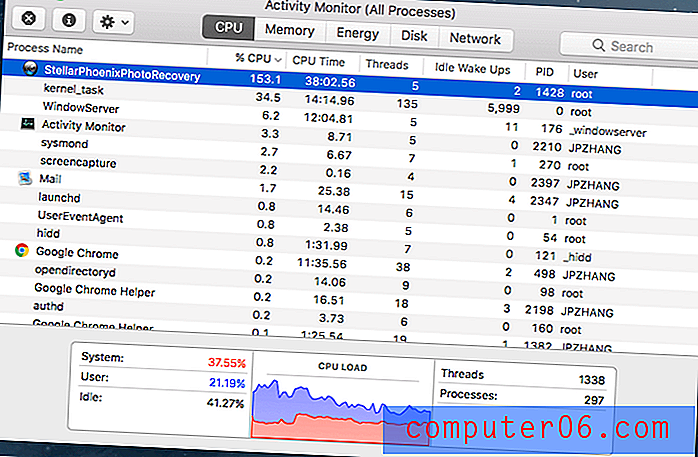
Zvaigžņu Phoenix Photo Recovery ir pārāk liels mana Mac sistēmas resursu patēriņš
Tātad, es pārtraucu skenēšanu iepriekš, cerot iegūt ātru pārskatu par tā darbību. Pirmais iespaids man ir, ka tiek atrasts un uzskaitīts daudz nevēlamo attēlu, tāpēc ir ļoti grūti atrast tos, kurus es vēlējos redzēt un atgūt (lai gan es tos atradu). Turklāt es pamanīju, ka visu failu nosaukumi ir atiestatīti kā nejauši cipari.
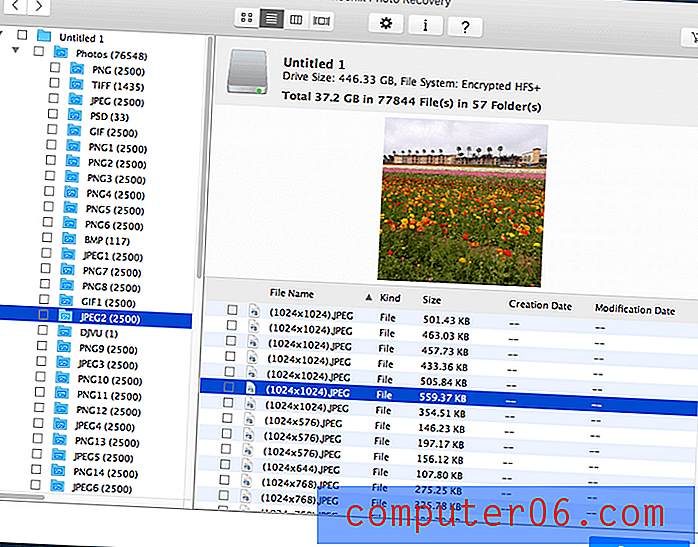
Fotoattēlu atjaunošanas programmatūra faktiski atrada dažus attēlus, kurus es izdzēsu, ieskaitot šo vienu, ko uzņēmu The Flower Fields, Karlsbadā, Kalifornijā
Mana vērtējuma iemesli
Efektivitāte: 3, 5 / 5
Šī programma ir piemērota kā ārkārtīgi vienkārša noņemamo disku “atjaunot” funkciju. Man bija iespēja atgūt nesen izdzēstos failus tikai viena no trīs testu laikā, un tas bija visvienkāršākais. Pirmās pārbaudes laikā es nevarēju atjaunot multivides failus no formatētas atmiņas kartes, un arī primārā lietošanas diska pēdējā testā neizdevās atjaunot failus, kurus es izdzēsu tikai stundu pirms tam.
Cena: 3/5
Zvaigžņu Phoenix Photo Recovery cena par 49, 99 USD ir visdārgākā datu atgūšanas programma tirgū, taču tā nav arī lētākā. Tam ir ļoti ierobežots izmantošanas gadījums, un jūs noteikti varat atrast labāku savas naudas vērtību, izmantojot programmu, kas atjauno visu veidu datus, ne tikai multivides failus.
Lietošanas ērtums: 3/5
Kamēr ārējā atmiņas ierīcē veicat vienkāršu atiestatīšanas funkciju, process ir samērā vienmērīgs un vienkāršs. Bet, ja jūs nonākat sarežģītākā situācijā, kā es to izdarīju ar atmiņas kartes testu, jums būs nepieciešama spēcīga datorprasme un problēmu risināšanas prasmes, lai pareizi izprastu situāciju.
Atbalsts: 3, 5 / 5
Atbalsts programmā atrodas pamata palīdzības failā, taču tas aprobežojas tikai ar katra programmas aspekta funkciju aprakstīšanu, nevis ar patiesu problēmu novēršanu. Pārbaudot Zvaigžņu datu atkopšanas vietni, lai iegūtu vairāk informācijas, man tika sniegti slikti uzrakstīti raksti, kas bieži bija novecojuši. Papildu zināšanu bāzes raksti nebija īpaši noderīgi.
JP arī sazinājās ar viņu atbalsta komandu, izmantojot tālruni, e-pastu un tiešraides tērzēšanu. Viņš piezvanīja uz diviem numuriem, kas uzskaitīti Stellar Phoenix vietnē. Viņš atklāja, ka +1 877 numurs, kas atrodas augšējā labajā stūrī, faktiski ir paredzēts datu atkopšanas pakalpojumiem, un reālais atbalsta numurs ir atrodams atbalsta vietnē. Visi trīs atbalsta kanāli atbildēja uz JP jautājumiem, taču viņu noderīgums ir vēl jānovērtē, jo viņš joprojām gaida atbildi uz e-pastu.
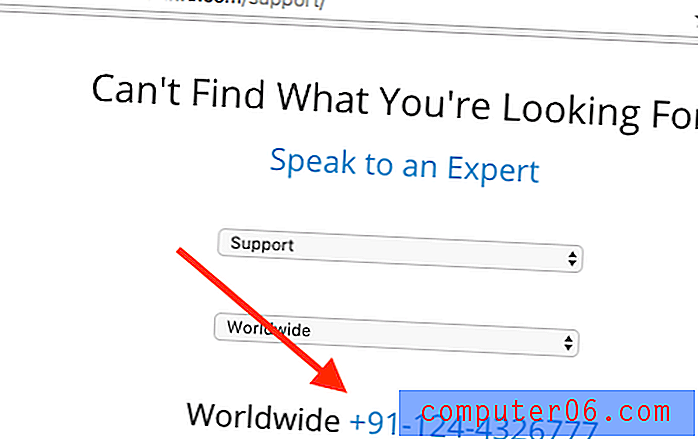
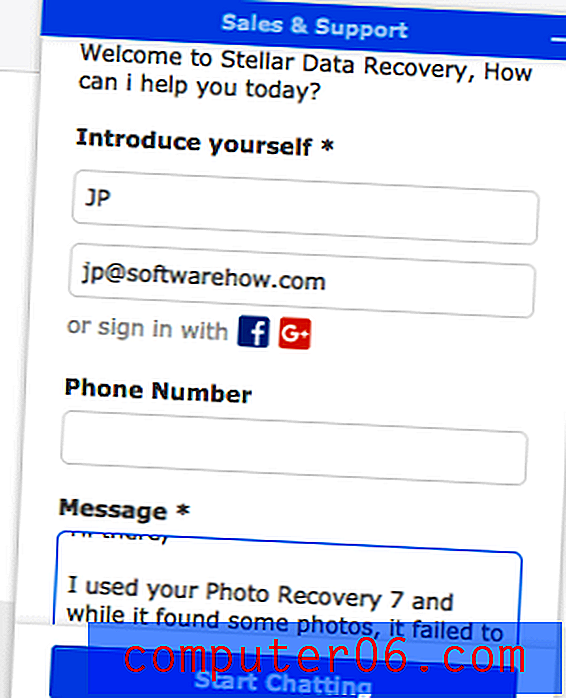
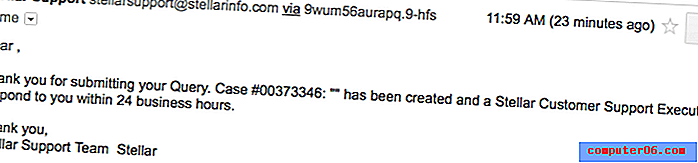
Zvaigžņu foto atkopšanas alternatīvas
Recuva Pro (tikai operētājsistēmai Windows)
Par USD 19, 95 USD Recuva Pro dara visu, ko var veikt Stellar Photo Recovery - un vēl vairāk. Jums nav jāaprobežojas tikai ar multivides failu atkopšanu, un jūs varat dziļi skenēt savus datu nesējus, lai atrastu jau pārrakstītu failu pēdas. Jums joprojām netiek garantēti panākumi atkopšanā, un lietotāja saskarne noteikti atstāj daudz ko vēlēties, taču to ir vērts apskatīt. Ir arī nedaudz ierobežotāka bezmaksas opcija, kas varētu atgūt failus.
Uneraser (tikai operētājsistēmai Windows)
Man nav bijusi iespēja personīgi izmantot šo programmatūru, bet izskatās, ka ir vērts izmēģināt. Jautri, ka tas atbalsta pat seno DOS komandrindas saskarni, lai arī atbalsta arī jaunākās Windows versijas. Ir bezmaksas programmatūras versija un Pro versija par 39, 99 USD, lai gan freeware versija ļauj skenēt un atgūt tikai vienu failu vienā sesijā.
Disk Warrior (tikai Mac)
Disk Warrior nodrošina pilnīgāku un lietotājam draudzīgu rīku komplektu darbam ar bojātiem diskdziņiem un izdzēstiem failiem. Tas ir dārgāk nekā Zvaigžņu fotoattēlu atkopšana, taču tas ļauj atgūt jebkura veida failus, un tajā ir daudz bezmaksas papildu disku un datu pārvaldības rīku, kas iekļauti pirkumā.
Secinājums
Ja meklējat drošu multivides atkopšanas risinājumu, Zvaigžņu foto atkopšana nav labākā pieejamā opcija. Ja jūs meklējat vienkāršu “atjaunot” funkciju, kas ļaus jums atjaunot failus, kas nejauši izdzēsti no ārējām ierīcēm, šī programmatūra veiks šo darbu - ar nosacījumu, ka jūs neļausit ierīcei rakstīt vairāk datu, pirms saņemat iespēja to izmantot.
Tam nav uzraudzības sistēmas, kas izseko jūsu nesen izdzēstos failus, kas var padarīt tikai dažu failu atkopšanu par ilgstošu procesu lielos apjomos. Ja jūs interesē tikai darbs ar maziem ārējiem krātuves apjomiem, tas ir ātrs un funkcionāls risinājums, taču ir arī citas atkopšanas programmas, kas nodrošina visaptverošākas funkcijas.
Izmēģiniet Zvaigžņu foto atkopšanu
0/5 (0 atsauksmes)